Użytkownicy zwykle zachowują ostrożność podczas instalowania nowej aplikacji na swoim komputerze, ponieważ ręczne odinstalowanie jej może być uciążliwe. Jeśli jednak dostępny jest dezinstalator aplikacji, bardzo im pomoże. Ale dla tych, którzy chcą odinstaluj FL Studio na komputerze Mac ale nie wiesz, od czego zacząć, przedstawiliśmy Ci przewodnik, którego możesz użyć, jeśli potrzebujesz strasznej pomocy.
Jeśli problem, który Cię niepokoi, ma wpływ na wydajność komputera Mac lub występuje konflikt z innymi aplikacjami, ten artykuł pomoże Ci usuń bezużyteczną aplikację z twojego komputera Mac.
Spis treści: Część 1. Czy odinstalowanie FL Studio usuwa wszystko?Część 2. Jak szybko usunąć FL Studio?Część 3. Jak odinstalować FL Studio na komputerze Mac?Część 4. Wniosek
Część 1. Czy odinstalowanie FL Studio usuwa wszystko?
Odinstalowanie FL Studio nie usuwa wszystkiego, co jest związane z oprogramowaniem. Oto, co się dzieje i co warto wziąć pod uwagę:
- Główne pliki aplikacji FL Studio zostaną usunięte z Twojego komputera.
- Projekty, próbki, ustawienia wstępne i inna zawartość generowana przez użytkowników, zwykle przechowywana w domyślnych folderach danych użytkownika FL Studio (takich jak folder „Image-Line” w Dokumentach) nie są usuwane automatycznie. Jeśli chcesz je usunąć, należy je usunąć ręcznie.
- Wtyczki VST innych firm, które zainstalowałeś niezależnie od FL Studio, nie zostaną usunięte. Jednakże wszelkie wtyczki zawarte w FL Studio zostaną usunięte wraz z oprogramowaniem.
- Niestandardowe ustawienia i konfiguracje mogą pozostać w systemie w folderach danych użytkownika. Jeśli chcesz je całkowicie usunąć, może być konieczne ich ręczne usunięcie.
FL Studio to brak niektórych instrumentów, np. wschodnich. Panel miksujący nie jest łatwy w adaptacji, zajmuje dużo pamięci w urządzeniu i wiele więcej. Wskutek te problemy, chcą odinstaluj FL Studio na komputerze Mac aby go ponownie zainstalować lub po prostu całkowicie usunąć aplikację.

Część 2. Jak szybko usunąć FL Studio?
Jeśli chcesz szybko odinstalować FL Studio na komputerze Mac, możesz użyć iMyMac PowerMyMac. Kompiluje się aplikacja i powiązane z nią pliki w jeden w zaledwie kilka sekund skanowania. Możesz go użyć do łatwego odinstalowania FL Studio 20 i inne oprogramowanie, takie jak Outlook, OneDrive lub Adobe.
I z jego Junk Cleaner funkcji, możesz również łatwo pozbyć się wszelkich nagromadzonych niepotrzebne pliki aby zwolnić mnóstwo miejsca do przechowywania.
Aby dowiedzieć się więcej o jak całkowicie odinstalować FL Studio 20 na Macu używając PowerMyMac, postępuj zgodnie z tą procedurą krok po kroku, aby Cię poprowadzić.
- Kliknij "SCAN” kiedy jesteś na Deinstalator aplikacji. Dzięki temu narzędzie może przeskanować wszystkie wcześniej zainstalowane aplikacje.
- Wybierz kategorię „Wszystkie aplikacje” i poszukaj aplikacji, którą chcesz usunąć. Jeśli nie jest łatwo znaleźć, wpisz jego nazwę w polu wyszukiwania.
- Zaznacz aplikację, gdy ją znajdziesz. Następnie naciśnij „CZYSZCZENIE”, aby całkowicie usunąć go i powiązane z nim pliki.
- "Oczyszczone Zakończone” pojawi się okno informujące o zakończeniu. Jeśli chcesz, kliknij „Przejrzyj”, aby usunąć inną aplikację.

Dzięki PowerMyMac nie musisz nawet tracić czasu na przeszukiwanie folderu po folderze, ponieważ aplikacja może to zrobić tylko dla Ciebie. Spróbuj teraz!
Część 3. Jak odinstalować FL Studio na komputerze Mac?
Jeśli jesteś jedną z tych osób, które chcą odinstaluj ręcznie FL Studio 20 na komputerze Mac, możesz postępować zgodnie z poniższym przewodnikiem, aby dowiedzieć się, jakie pliki usunąć lub jakich folderów szukać.
- Przed rozpoczęciem dezinstalacji musisz najpierw zamknąć aplikację. Jeśli uważasz, że nadal działa, możesz sprawdzić „Dok”, kliknij aplikację prawym przyciskiem myszy, a następnie wybierz „Wyjście".
- Po zamknięciu kliknij „Finder”, następnie przejdź do „Zastosowania'' w „Doku”.
- Zlokalizuj FL Studio na liście programów, która się pojawi i przeciągnij ikonę do „Kosz".
- Klikając prawym przyciskiem myszy Kosz, możesz wybrać „Opróżnij kosz”, aby całkowicie usunąć aplikację FL Studio 20.
- Dalej są powiązane pliki. Najpierw należy nacisnąć „Go" i wtedy "Przejdź do folderu" w menu.
- Gdy pojawi się wyskakujące okienko, wpisz „
~/Library/”, a następnie naciśnij klawisz Enter, aby uzyskać dostęp do folderu biblioteki. - Kliknij "
Application Support","Caches"I"Preferences”, aby znaleźć pliki związane z FL Studio, a następnie przeciągnij je do Kosza, aby je usunąć. - Następnie kliknij „Opróżnij kosz" i wtedy uruchom ponownie komputer Mac w celu zakończenia procesu.
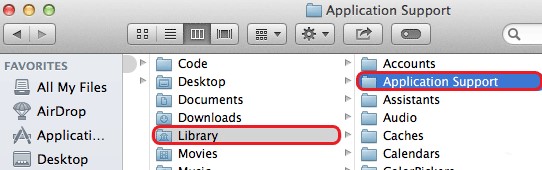
Część 4. Wniosek
Ludzie uważają, że FL Studio jest bardzo wygodne w użyciu, ale jeśli napotkają jakieś problemy, to muszą wiedzieć jak odinstalować FL Studio na Macu aby zainstalować go ponownie lub po prostu usunąć aplikację.
PowerMyMac to skuteczne i wygodne narzędzie, które Ci w tym pomoże usuń wszystkie powiązane pliki aplikacji jak również sama aplikacja. Nie tylko to, ale może również zwiększyć szybkość komputera Mac, opóźniając w ten sposób żywotność komputera. Pobierz i zainstaluj teraz, a zobaczysz wspaniałe funkcje tego narzędzia, które na pewno Ci się spodobają!



